AutoCAD 2016中修剪
【修剪】命令是将超出边界的多余部分修剪删除掉,与橡皮擦的功能相似。【修剪】操作可以修剪直线、圆、弧、多段线、样条曲线和射线等。在调用命令的过程中,需要设置的参数有“修建边界”和“修剪对象”两类。要注意的是选择修剪对象时光标所在的位置。需要删除哪一部分,则在哪一部分单击。
在AutoCAD 2016中,【修剪】命令有几种常用调用方法。
♦功能区:单击【修改】面板中的修剪按钮,如图所示。
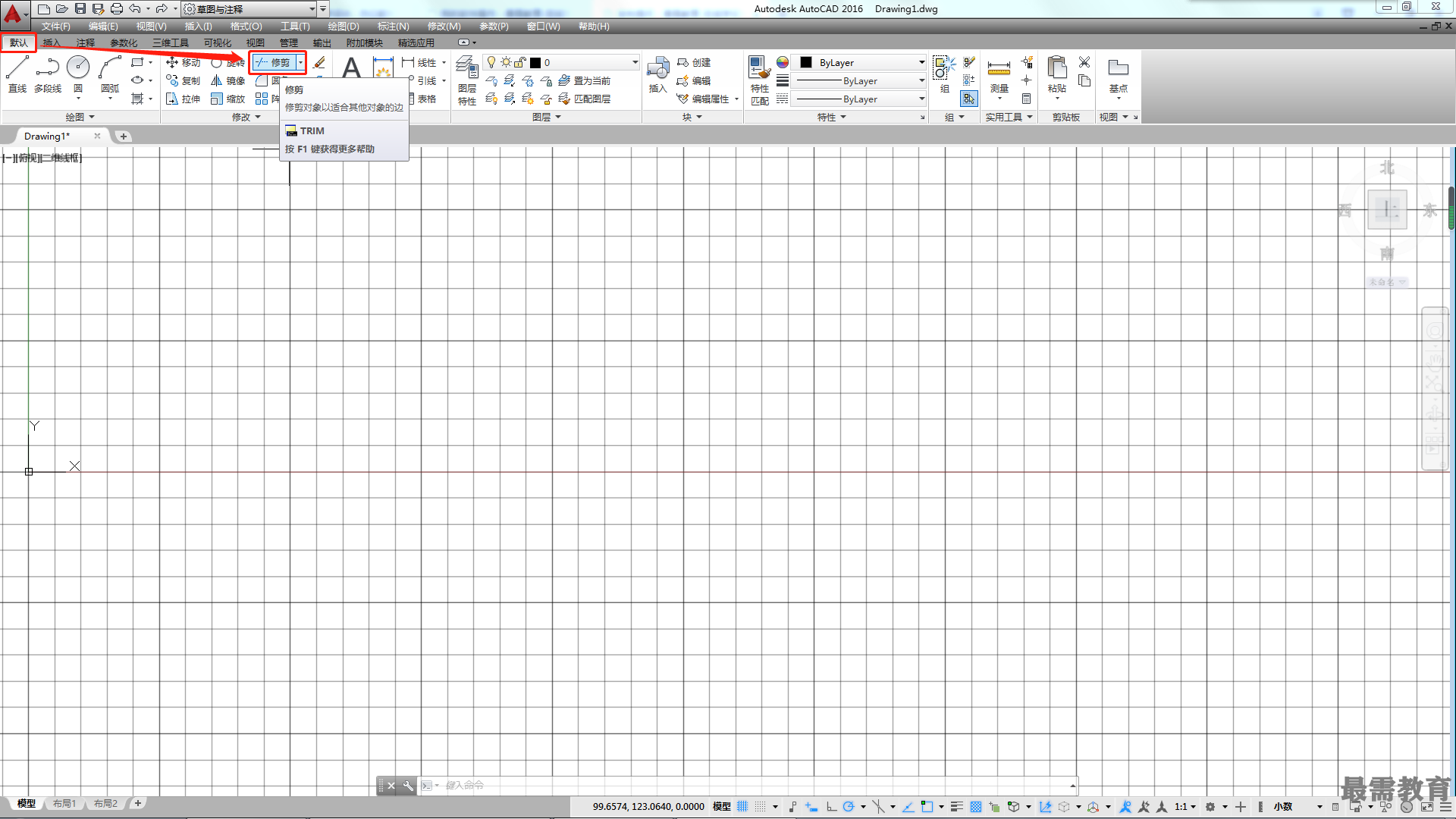
♦菜单栏:执行【修改】丨【修剪】命令
♦命令行:TRIM或TR。
执行上述命令后,选择作为剪切边的对象(可以是多个对象),命令行提示如下。
当前设置:投影=UCS,边=无
选择边界的边…
选择对象或<全部选择>:
//鼠标选择要作为边界的对象
选择对象:
//可以继续选择对象或按Enter键结束选择
选择要延伸的对象,选择shift的键选择要延伸的对象,或[栏选(F)/窗交(C)/投影(P)/边(E)/放弃(U)]:
//选择要修剪的对象
执行【修剪】命令、并选择对象之后,在命令行中会出现一些选择类的选项。这些选项的含义如下。
♦“栏选(F)”:用栏选的方式选择要修剪的对象,如图所示。
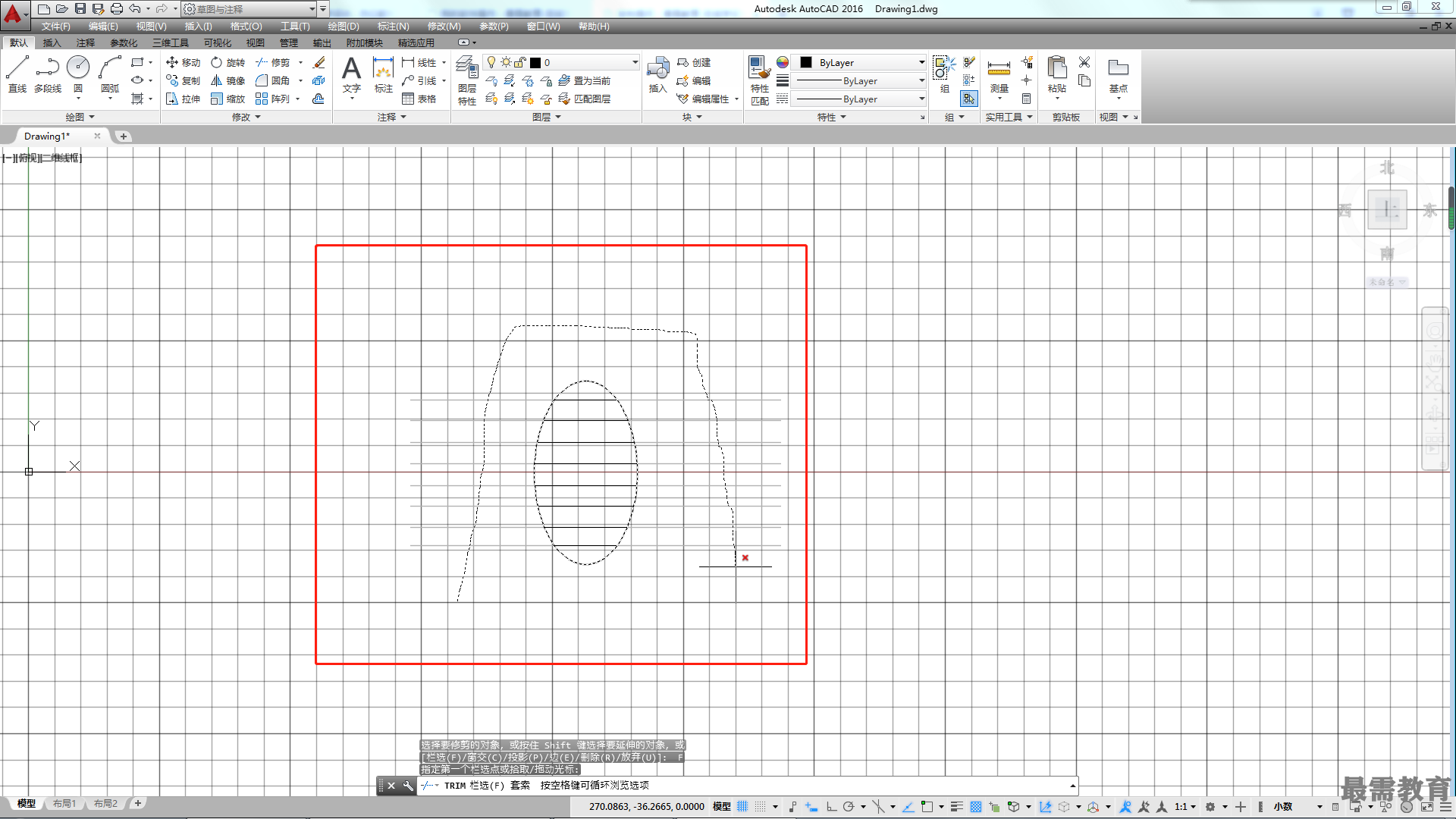
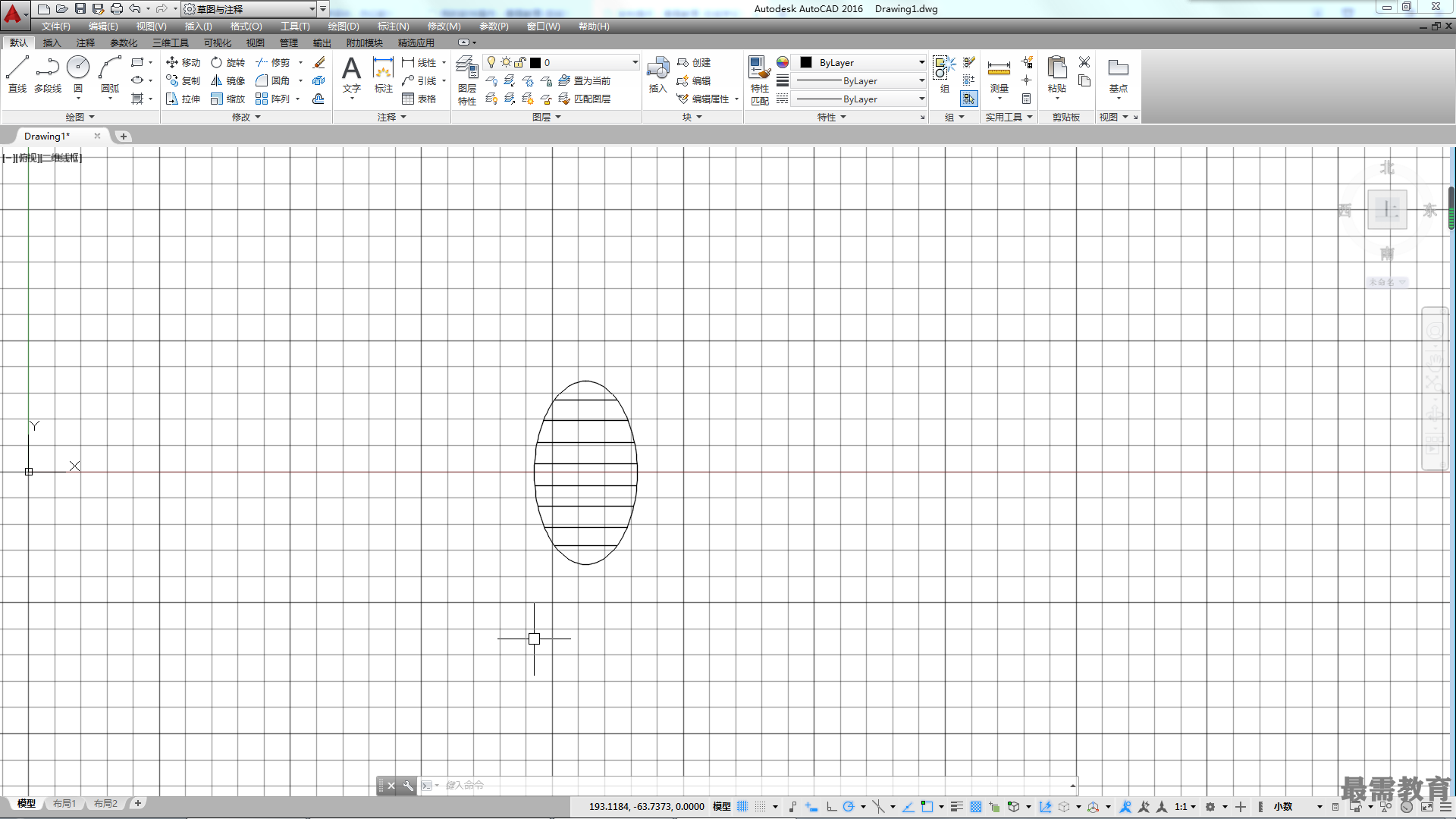
♦“窗交(C)”:用窗交的方式选择要修剪的对象。
♦“投影(P)”:用以指定修剪对象时使用的投影方式,即选择进行修剪的空间。
♦“边(E)”:指定修剪对像时是否使用【延伸】模式,默认选项为【不延伸】模式,即修剪对象必须与修剪边界相交才能够修剪。如果选择【延伸】模式,则修剪对象与修剪边界的延伸线相交即可被修剪。例如,如图所示的圆弧,使用【延伸】模式才能够被修剪。
♦“放弃(U)”:放弃上一次的修剪操作。
继续查找其他问题的答案?
-
2021-01-0920次播放
-
2021-01-0912次播放
-
2021-01-0914次播放
-
2021-01-092次播放
-
2021-01-095次播放
-
2021-01-0913次播放
-
2021-01-096次播放
-
2021-01-097次播放
-
2021-01-098次播放
-
2021-01-0929次播放
 3D软件设计师——丁立辉
3D软件设计师——丁立辉
 湘公网安备:43011102000856号
湘公网安备:43011102000856号 

点击加载更多评论>>